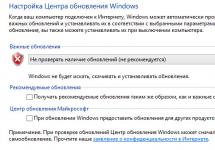Via de regra, não há necessidade de alterar a hora em um smartphone ou tablet Android. A hora é determinada automaticamente imediatamente após a ativação do dispositivo e seleção do fuso horário e, se necessário, ajustada via Internet. Mas, se quiser que seu dispositivo Android mostre uma data diferente, você pode fazer as alterações apropriadas nas configurações.
Então, para alterar a hora no Android, você precisa abrir a cortina superior com notificações e clicar no relógio, que fica na parte superior.
Depois disso, uma janela com configurações de data e hora será aberta na sua frente. Para alterar a hora no seu dispositivo Android, desmarque a função “Detecção automática de hora” e abra a subseção chamada “Definir hora”.


Você também pode alterar o fuso horário, se necessário. Para fazer isso, desmarque a caixa ao lado da função “Detecção automática de fuso horário” e clique no link “Selecionar fuso horário”.

Depois disso, uma janela com uma lista de fusos horários será aberta na sua frente. Para selecionar um deles basta clicar sobre ele.

Espero que este artigo tenha sido útil para você e agora você saiba como alterar a hora em um smartphone ou tablet Android.
Depois de atualizar o firmware, muitos usuários de smartphones Android podem perceber que o relógio desaparece da tela principal. Normalmente, acertar o relógio e a data na tela principal não leva mais do que alguns minutos. O material proposto descreve um algoritmo de ações sobre como retornar o relógio à tela de um smartphone Android e instalar um novo relógio semelhante do Google Play.
Como adicionar horas?
- Pressione longamente em uma área vazia da tela principal;
- No menu suspenso, clique em “Widgets”;
- Após clicar no widget, mantenha pressionado;
- Os personagens principais disponíveis aparecerão, aqui arraste o relógio para a tela principal.
Além de adicionar um relógio, você também pode alterar seu tamanho. Você pode fazer isso da seguinte maneira:
- Pressione e segure o relógio por alguns segundos até ver marcadores ao redor dos números;
- Resta apenas alterar o tamanho do relógio alterando a posição dos marcadores.
Vejamos também como mover e excluir relógios:
- Na tela principal, mantenha pressionado o relógio por alguns segundos;
- Caso haja necessidade de alterar sua localização, arraste o relógio até o local desejado;
- Para excluir, arraste o relógio selecionado até a marca “Excluir”.
Aplicativos de relógio populares
Widgets com módulos gráficos, além do horário, costumam conter muitas informações adicionais, como o clima, por exemplo. Abaixo estão os programas mais comuns para a tela principal.
Relógio e clima transparentes
Widget gratuito comum. O aplicativo ocupa uma pequena quantidade de memória e possui configurações flexíveis. As principais características deste software são:
- Widgets informativos com diversas opções para todos os gostos;
- Mais número de fontes, temas;
- As informações são exibidas não apenas sobre a hora, mas também sobre hora, umidade, status da bateria, eventos do calendário, etc.
Caso o usuário não tenha interesse em alguma informação, você pode facilmente destacar o que está na tela principal; para isso, é necessário fazer o seguinte:
- Segure o toque no seu relógio até que o menu de configurações apareça;
- Vá até a aba “Design” e selecione “Configurações avançadas”;
- Desmarcamos as caixas ao lado dos itens que não nos interessam.
Sense Flip Relógio e clima
Este aplicativo é para os amantes dos relógios estilo Flip Clock.

As principais características deste aplicativo são:
- Você pode escolher entre os seguintes tamanhos de widget: 4x1, 4x2 e 5x2;
- A animação invertida é apresentada em diversas versões;
- Graças a uma ampla seleção de temas, você pode escolher aquele que mais se adapta ao seu gosto;
- A localização do usuário é determinada automaticamente, o que permitirá ao aplicativo fornecer informações de previsão mais precisas.
As informações meteorológicas também podem ser desativadas aqui.
Entre utilitários semelhantes, também existem opções interessantes:
- Sense Flip Clock & Weather é um programa que possui um design moderno e luminoso;

- Retro Clock Widget é um utilitário de estilo retro com virada de página. Indicado para quem prefere ver apenas o relógio na tela principal.

- DIGI Clock é um widget com diversas configurações, graças às quais sua tela inicial brilhará com novas cores.

Como definir um relógio na tela de bloqueio
Um relógio na tela de bloqueio é uma solução prática e relevante, porque... permite que você descubra que horas são sem desbloquear o telefone. A verdadeira utilidade aqui será a “Cômoda Relógio Luminoso”. Possui uma série de vantagens como:
- O aplicativo é totalmente gratuito;
- Sem publicidade;
- Não há necessidade de configurações adicionais.

Para exibir o relógio na tela de bloqueio, basta baixar o aplicativo no Google Play e instalá-lo. Depois de iniciado em seu telefone, marque a caixa ao lado de “Definir como padrão”.
A questão de como alterar a data no Android costuma ser resolvida rapidamente por meio das configurações, mas às vezes não é possível acertar a hora correta na primeira vez: o valor fica constantemente confuso ou exibido incorretamente no tablet ou telefone.
Não importa qual versão do Android e qual shell está instalado em seu tablet ou telefone, você pode definir a data e a hora usando um algoritmo.
- Abra o menu principal do Android. Vá para as configurações.
- Vá para a seção "Data e hora".
- Preste atenção às opções de ajuste automático. Se a data e a hora forem determinadas pela rede, mas você vir valores incorretos, conecte-se à Internet, desative a opção de ajuste automático selecionando “Desativar” e ative-a novamente.
Se após a atualização a hora ainda for exibida incorretamente, desative o autoajuste desmarcando as caixas de seleção de uso de dados de rede e defina os valores manualmente. Os itens correspondentes ficarão disponíveis para fazer alterações imediatamente após a desativação das configurações automáticas.
Para definir a data e a hora, abra os itens com o mesmo nome um por um. Mova os números para cima e para baixo para alterar o valor definido e clique em Concluído para salvar. 
O fuso horário é configurado da mesma maneira. Você pode ativar sua detecção pela rede ou alterá-la manualmente. Você também pode personalizar o formato de exibição de data e hora em seu tablet ou telefone. A hora pode ser mostrada no formato de 12 ou 24 horas, e a data pode ser mostrada em diferentes ordens de dia, mês e ano.
Por que o tempo dá errado?
Normalmente, a hora no Android é ajustada automaticamente após instalar o cartão SIM e ligar o dispositivo. Mas por que ele se perde periodicamente em um tablet ou telefone se o sistema possui ferramentas suficientes para verificar e manter constantemente o valor correto? O telefone não possui bateria CMOS, responsável por armazenar a data e hora corretas no computador. Portanto, pode haver dois motivos:
- Usando o ajuste automático.
- A diferença entre o fuso horário da operadora e o fuso horário do tablet ou telefone.
Como desativar a determinação automática de data e hora pela rede no Android é descrito acima. Mas se depois de realizar essas manipulações o tempo ainda for perdido, tente usar o seguinte algoritmo:
- Desligue o dispositivo, remova o cartão SIM.
- Ligue o dispositivo, vá para as configurações. Abra a seção “Data e hora”, desative a detecção automática de fuso horário.
- Defina o fuso horário correto e aplique as alterações.
- Desligue o telefone, insira o cartão SIM.
Se você não conseguir alterar nada dessa maneira e a tela ainda exibir valores incorretos, tente. O procedimento será semelhante, somente após retirar o SIM é necessário primeiro redefinir as configurações, e só depois definir manualmente o fuso horário. 
O Android é um sistema operacional moderno que nunca para de evoluir. É muito fácil de usar e bastante simples. Claro, existem lançadores em que é fácil se confundir, mas são casos isolados.
Apesar de tudo, alguns utilizadores não sabem como alterar a data ou a hora no seu smartphone ou tablet Android. Hoje vamos lhe ensinar como fazer isso corretamente.
Vamos para a área de trabalho do dispositivo e encontramos o ícone “Configurações”. Vamos tocar nele.

Isso nos leva a uma seção com inúmeras configurações. Não se preocupe. Role a página para baixo até ver Data e hora. Clique nisso.

No topo da tela você pode ver a mensagem “Usar horário da rede”. Isso significa que o dispositivo está sincronizado com a rede, portanto você não pode alterar a data ou hora - esses itens estão inativos.

O que fazer? Isso mesmo, desative a sincronização de rede. Toque neste item e marque a caixa de seleção “Desligado”.

Depois disso, vemos que os itens “Data” e “Hora” ficaram ativos. Para alterar os dados, é necessário clicar em um dos itens indicados.

Esta é a aparência da seção de configuração de data.

E esta é a seção para acertar o relógio (hora). Ao terminar, não esqueça de clicar em “Concluído”.

A propósito, você também pode desmarcar o item “Fuso horário da rede” se tiver medo de que os problemas comecem com a mudança dos ponteiros do relógio na primavera ou no outono e, em seguida, defina o fuso horário você mesmo.

Como alterar a hora e a data no Samsung Galaxy?
O princípio é o mesmo.
Vá para configurações e encontre a seção “Data e hora”.

Desmarque a caixa de seleção “Detecção automática de hora”.

Os itens “Definir data” e “Definir hora” ficarão ativos.

Você pode alterá-los um por um.


Como você pode ver, nada complicado.
Ao adquirir um novo dispositivo móvel, os usuários podem encontrar problemas com fusos horários configurados incorretamente e com a data e hora atuais. No entanto, isso pode ser resolvido de forma bastante simples, e neste guia iremos ensinar-lhe como definir a data e a hora em um smartphone com Android.
Para definir a hora no Android, você precisa seguir alguns passos simples:
Passo 1. Correr Configurações, vá para a categoria " Sistema e dispositivo" e selecione a seção " Adicionalmente».
Passo 2. Clique no botão data e hora».

etapa 3. Na janela que se abre, você pode definir a hora, alterar a data, selecionar o formato de exibição da hora e data, definir o fuso horário e também definir o recebimento automático das configurações.

Você também pode acessar as configurações de data e hora de outra forma - por meio do aplicativo Assistir:
Passo 1. Inicie o aplicativo Assistir.

Passo 2. Clique no botão de opções.

etapa 3. Clique no botão Configurações de data e hora».

Por que a hora dá errado no Android?
A sincronização de data e hora em smartphones Android às vezes pode não funcionar corretamente, causando falhas nas configurações. Para corrigir esse problema, você precisa desativar o " Data e hora da rede" E " Fuso horário da rede" e, em seguida, defina as configurações manualmente.

Se o problema não for resolvido, você deverá executar e reinstalar todos os parâmetros.